Jeśli używasz starszego komputera Mac, są szanse, to pracuje dużo wolniej, niż wstecz, kiedy pierwszy raz dostałem go. To normalne i Jeśli używałeś go na kilka lat, to ma prawdopodobnie pełne bałaganu że już wykorzystanie, i który jest spowolnienie komputera. 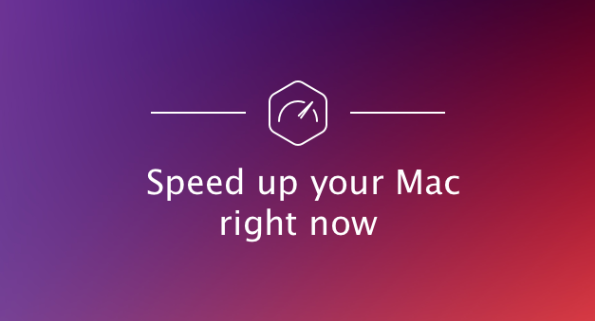
Możliwe również, że twój dysk twardy ma mało miejsca w lewo, lub być może używasz starej wersji systemu operacyjnego, który nie jest kompatybilny z niektórych programów, którego używasz. Istnieje wiele innych problemów, które mogą być przyczyną spowolnienie, ale dobrą wiadomością jest to, że przyspieszenie swoje Mac nie jest trudne, i nie będzie kosztować.
Oto główne przyczyny powoli Mac, a jak przyspieszyć to się
1. sprawdzić aplikacje używają dużo energii w monitorze aktywności.
Gdy program jest za pomocą dużo mocy procesora, komputer spowolni. Jest zwykle dość zauważalne, ponieważ oprócz biegania znacznie wolniej, komputer może również podgrzać. Dostępu do monitora aktywności w celu sprawdzenia, czy jakiś program stale zużywa zasobów komputera. Otwórz folder Narzędzia i naciśnij monitora aktywności. Następnie Widok -> procesy w oknach.
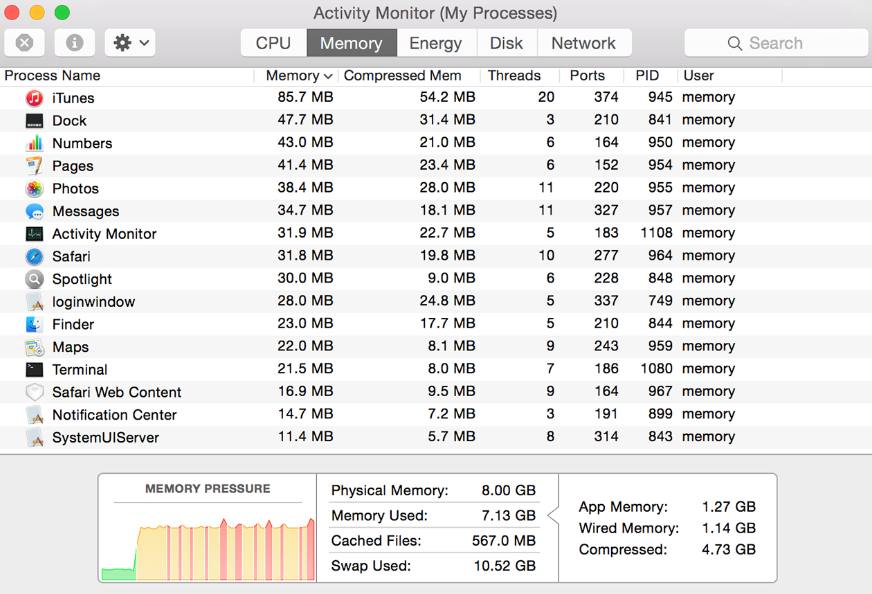 Teraz otrzymasz listę programu, które są uruchomione, i naciśnij na ‚% CPU’, będzie można zobaczyć, które programy są za pomocą najbardziej CPU. Jeśli niektóre konkretnej aplikacji używa dużo zasobów komputera, należy wziąć pod uwagę jego zamykania.
Teraz otrzymasz listę programu, które są uruchomione, i naciśnij na ‚% CPU’, będzie można zobaczyć, które programy są za pomocą najbardziej CPU. Jeśli niektóre konkretnej aplikacji używa dużo zasobów komputera, należy wziąć pod uwagę jego zamykania.
2. Zamknij programy nie używasz.
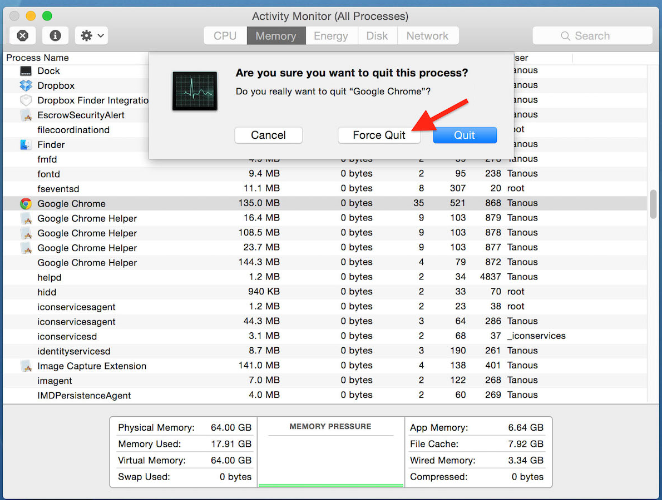 Jeśli komputer jest szczególnie laggy, może to, że zbyt wiele programów uruchomionych w tym samym czasie. Nie nawet zauważysz je działa jeśli nie prawidłowo zamknąć je. Zwykle widać, programy, które nie są całkowicie zamknięte przez szuka kropki poniżej program w Docku. Jeśli chcesz zamknąć te programy, kliknij prawym przyciskiem myszy na ikonę i wybrać ‚Zamknij’. Jeśli ‚Wymuś’ pojawia się zamiast tego, może występować jakiś problem z aplikacją i to, co jest przyczyną powolnego dół.
Jeśli komputer jest szczególnie laggy, może to, że zbyt wiele programów uruchomionych w tym samym czasie. Nie nawet zauważysz je działa jeśli nie prawidłowo zamknąć je. Zwykle widać, programy, które nie są całkowicie zamknięte przez szuka kropki poniżej program w Docku. Jeśli chcesz zamknąć te programy, kliknij prawym przyciskiem myszy na ikonę i wybrać ‚Zamknij’. Jeśli ‚Wymuś’ pojawia się zamiast tego, może występować jakiś problem z aplikacją i to, co jest przyczyną powolnego dół.
3. nie pozwalają programy otworzyć na starcie.
Po zainstalowaniu jakiegoś programu, może automatycznie ustawić otworzyć podczas uruchamiania. Lub może je robic sobie ustawić. Wiele programów otwieranych podczas uruchamiania może być przyczyną komputer ma działać słaby, więc sugerujemy, że nie pozwalają, niektóre z nich to zrobić.
Dostęp do System Preferencje i zaznacz opcję ‚Użytkownicy i grupy’.
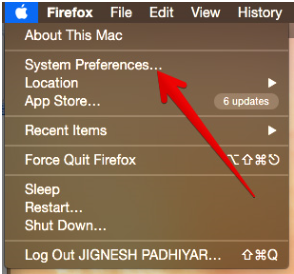 naciśnij na zakładkę ‚Logowanie’, a zobaczysz wszystkie programy, które mogą otworzyć automatycznie po uruchomieniu swoje Mac. Wybrać niektóre mniej używane, lub wszystkie, programy i Usuń ich zaznaczenie.
naciśnij na zakładkę ‚Logowanie’, a zobaczysz wszystkie programy, które mogą otworzyć automatycznie po uruchomieniu swoje Mac. Wybrać niektóre mniej używane, lub wszystkie, programy i Usuń ich zaznaczenie.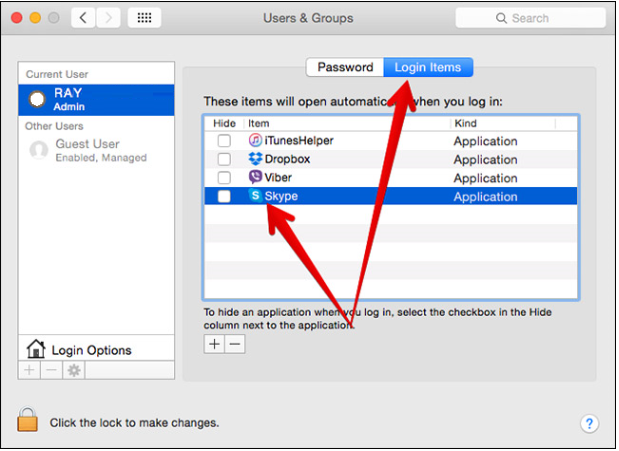
4. regularnie aktualizować oprogramowanie.
Dostępność aktualizacji można sprawdzić klikając na ikonę Apple i wybierając opcję ‚Aktualizacja oprogramowania’. Jeśli aktualizacje są dostępne, upewnij się, że możesz je zainstalować. Nie tylko są one istotne dla utrzymania swojej Mac działa normalnie, ale również dla bezpieczeństwa. Programy mają pewne luki, które mogą być wykorzystywane przez cyberprzestępców, a deweloperzy stale aktualizacje programów je załatać.
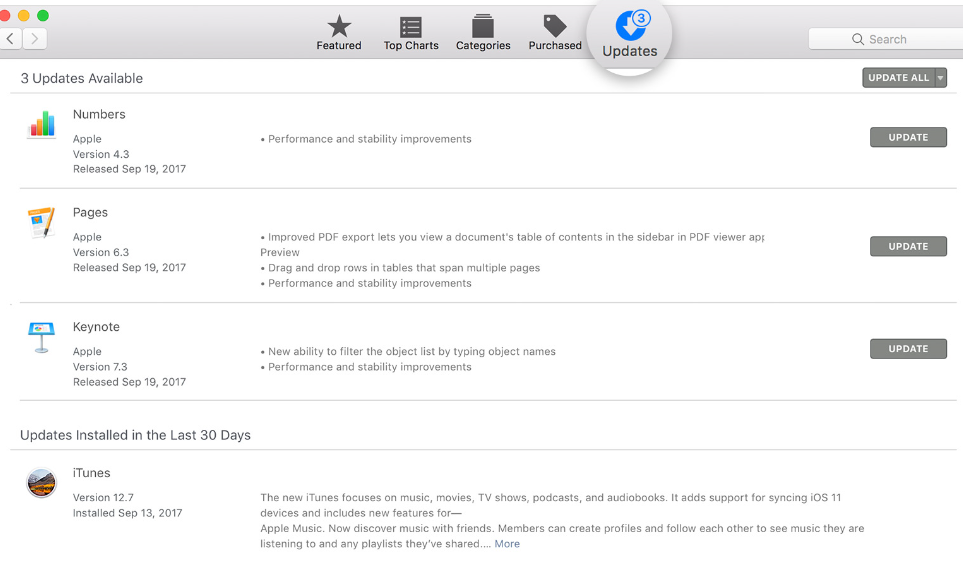 Ustawienie Mac aby sprawdzić aktualizacje automatycznie. Dostęp do App store za pośrednictwem systemu preferencji i zaznacz pole, które mówi ‚Automatycznie sprawdzaj aktualizacje’. Można również zezwolić na automatyczne aktualizowanie aplikacji.
Ustawienie Mac aby sprawdzić aktualizacje automatycznie. Dostęp do App store za pośrednictwem systemu preferencji i zaznacz pole, które mówi ‚Automatycznie sprawdzaj aktualizacje’. Można również zezwolić na automatyczne aktualizowanie aplikacji.
5. limit lub wyłącz efekty wizualne.
Odbijając ikonę programu podczas ciskanie, pojawienie się lub zniknięcie dock, itp., te efekty wizualne może również przyczyną spowolnić komputer. Jeśli chcesz, aby Twoje Mac przestał to robić, iść do stacji dokującej przez Preferencje systemowe. Wyłącz wszystkie efekty wizualne, takie jak aplikacji otwierania animacji, który może być wpływ na wydajność komputera. 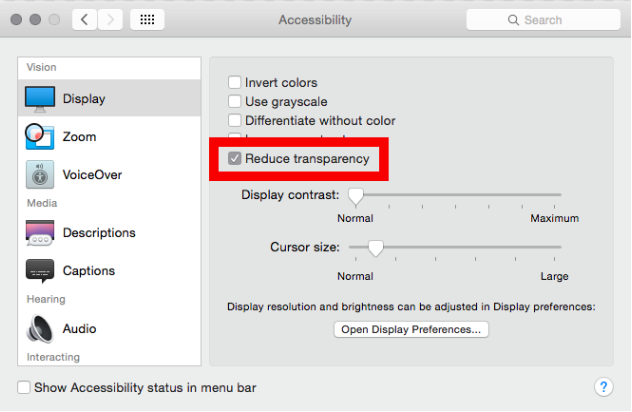
6. zwolnić miejsce na dysku twardym.
Jeśli Twój dysk twardy jeśli jest pełna, nie jest zaskakujące, Twój komputer działa wolno. Jeśli masz duży film i biblioteki muzycznej lub tysiące zdjęć wysokiej jakości, bardzo szybko wykorzysta się wszystkie miejsca na dysku twardym. Jeśli masz bardzo mało miejsca, możesz chcieć rozważyć przechowywanie filmów, muzyki i zdjęć gdzie indziej. Istnieje wiele opcji dostępnych, takich jak chmury, dysk Google lub upuść pole. Jeśli wolisz bardziej staremu mody, można umieścić ją całą w wymiennych urządzeniach magazynujących.
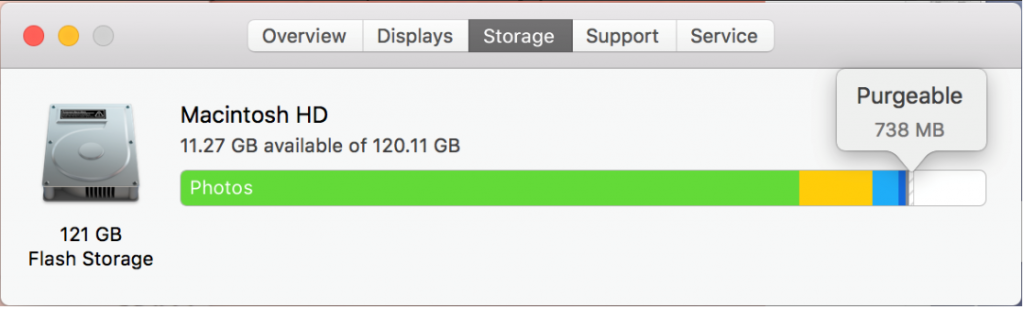 Programów i plików, którego już nie używasz może również mogą używać dużo miejsca więc rozważyć ich usuwania. Można łatwo sprawdzić, jakie pliki zajmują najwięcej miejsca poprzez dostęp do ‚Wszystkie moje pliki’ za pomocą aplikacji Finder. Kliknij ‚Rozmiar’, aby zobaczyć, które z nich są największe pliki. Jeśli nie są już potrzebne, można je usunąć. Nie zapomnij, aby następnie Opróżnij kosz.
Programów i plików, którego już nie używasz może również mogą używać dużo miejsca więc rozważyć ich usuwania. Można łatwo sprawdzić, jakie pliki zajmują najwięcej miejsca poprzez dostęp do ‚Wszystkie moje pliki’ za pomocą aplikacji Finder. Kliknij ‚Rozmiar’, aby zobaczyć, które z nich są największe pliki. Jeśli nie są już potrzebne, można je usunąć. Nie zapomnij, aby następnie Opróżnij kosz.
7. usunąć pamięć podręczną.
Pamięci podręcznej, zwłaszcza, jeśli nie usunięto go na jakiś czas, może biorąc się kilkadziesiąt gigabajtów miejsca, więc możesz łatwo zwolnić miejsce na dysku twardym poprzez skasowanie go. Stan pamięci podręcznej można sprawdzić, naciskając klawisz Command + Shift + G, a następnie wpisując ~/Library/Caches/ w przejdź do folderu. Poszukaj programów nie używać więcej i usunąć ich pamięci podręcznej.
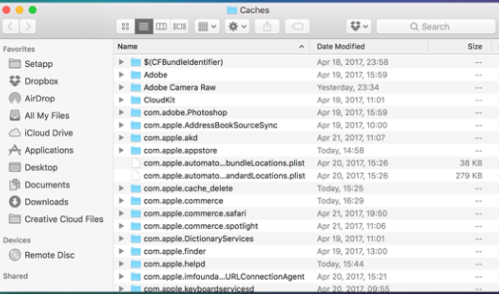 Przeglądarki może być szczególnie winni zapchania komputera z pamięci podręcznej, więc może to być dobry pomysł, aby go opróżnić. Jeśli używasz Safari, otwórz go i na pasku menu Apple wybierz „Safari”, a następnie „Resetuj Safari”. Można wybrać, co będzie być usunięte, a jeśli chcesz tylko pamięci podręcznej odszedł, pozostaw wszystkie pola zaznaczone i tylko zaznaczyć Usuń wszystkie dane witryn.
Przeglądarki może być szczególnie winni zapchania komputera z pamięci podręcznej, więc może to być dobry pomysł, aby go opróżnić. Jeśli używasz Safari, otwórz go i na pasku menu Apple wybierz „Safari”, a następnie „Resetuj Safari”. Można wybrać, co będzie być usunięte, a jeśli chcesz tylko pamięci podręcznej odszedł, pozostaw wszystkie pola zaznaczone i tylko zaznaczyć Usuń wszystkie dane witryn.
Dla Google Chrome użytkowników naciśnij Chrome na pasku menu Apple i wybierz ‚Wyczyść dane przeglądarki’. Zaznacz pola wyboru wszystkich usuniętych i wcisnąć ‚Wyczyść dane przeglądarki’.
Jeśli jesteś użytkownikiem Firefox Mozilla, Otwórz przeglądarkę i w pasku menu Apple naciśnij ‚Historia’ a następnie „Wyczyść historię przeglądania”. W oknie, które zostanie wyświetlone zaznacz, co chcesz, usunięte i naciśnij przycisk „Wyczyść teraz”.
8. ponownie zainstalować swój MacOS
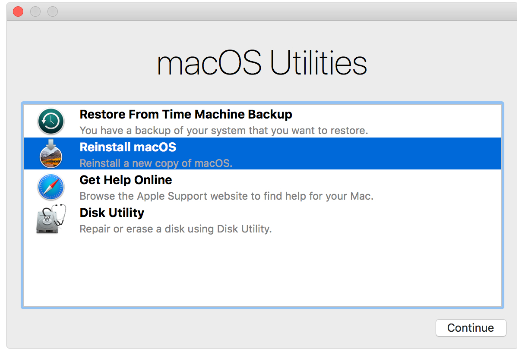 Należy pamiętać, że powinno to być ostatnia opcja. Można będzie zasadniczo usunięcie wszystkiego, co jest w środku swoim Mac. Wsparcie Apple zawiera jasne wskazówki jak przeinstalować swój here MacOS. Zanim przejdziesz dalej, jednak, upewnij się, że masz kopię zapasową na wszystko, że nie chcesz stracić. Byłoby jeszcze lepiej, gdyby miał dwie kopie wszystkiego.
Należy pamiętać, że powinno to być ostatnia opcja. Można będzie zasadniczo usunięcie wszystkiego, co jest w środku swoim Mac. Wsparcie Apple zawiera jasne wskazówki jak przeinstalować swój here MacOS. Zanim przejdziesz dalej, jednak, upewnij się, że masz kopię zapasową na wszystko, że nie chcesz stracić. Byłoby jeszcze lepiej, gdyby miał dwie kopie wszystkiego.